word2007制作一个属于自己的公章
制作公章的软件非常多,常用的有PS、Coreldraw等,其实制作公章最方便,最快捷的还属Word了。下面小编就为大家介绍word2007制作一个属于自己的公章方法,不会的朋友可以参考本文,来看看吧
公章,一般在企业、公司、国家等单位中常常可以看到,相信大家也不陌生。如果有兴趣的可以看看怎么操作,制作一个属于自己的公章。
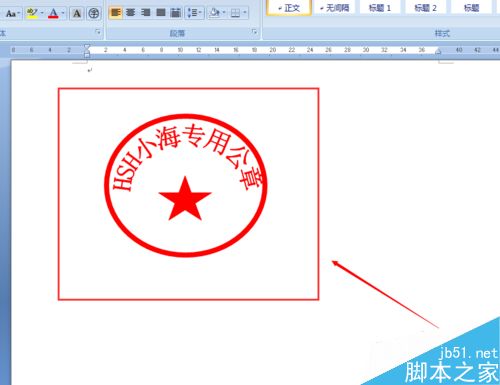
步骤
1、打开word 2007,【插入】菜单-【形状】插入【椭圆】形状。如下图所示:
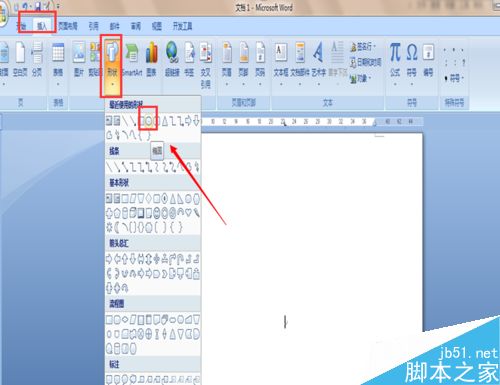
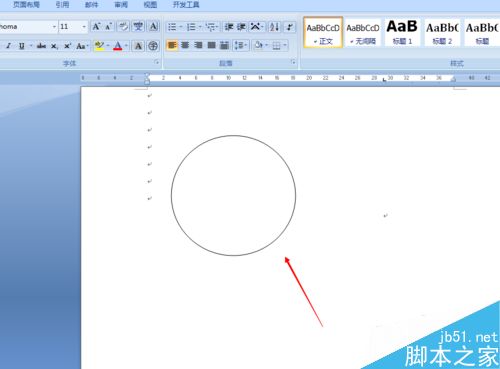
2、【格式】菜单-【形状轮廓】-【粗细】-【6磅】。如下图所示:
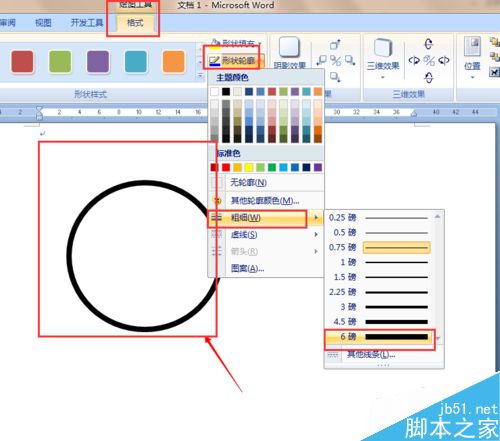
在【形状轮廓】-【颜色】填充为红色。如下图所示:
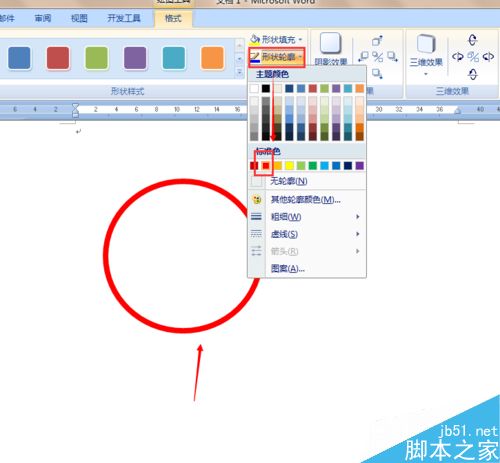
【插入】菜单-【艺术字】。如下图所示:

【编辑艺术字文字】输入【文本】(作为公章底下的文字)并点击确定即可。如下图所示:

把【艺术字】的字体颜色和轮廓颜色改为【红色】。如下图所示:
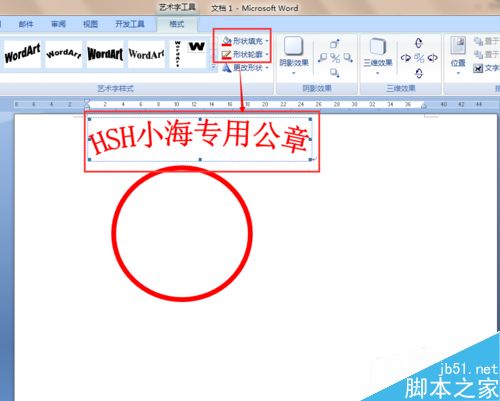
选中【艺术字】在【字体环绕】-【浮于文字上方】即可。如下图所示:
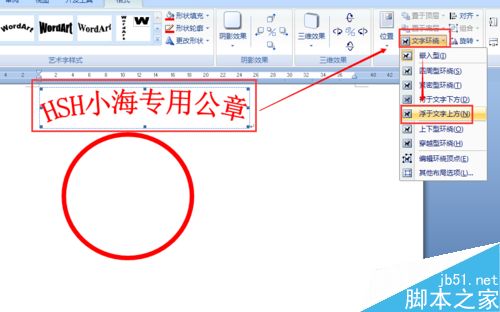
这样【艺术字】就可以拉到【椭圆】形状中去了。如下图所示:
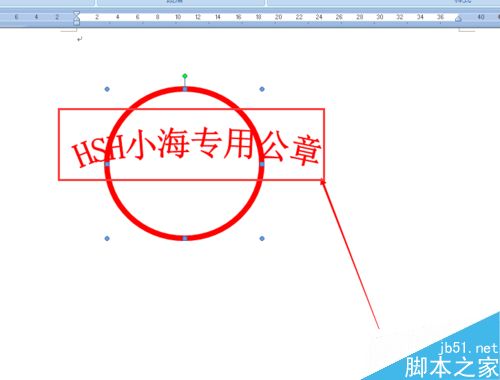
自己选中【艺术字】和【椭圆】形状拉到适合大小即可。
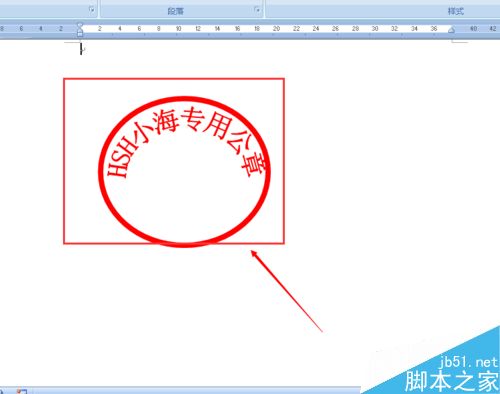
在制作一个形状五角星,拉到公章里面,这样公章就做完了。如下图所示:
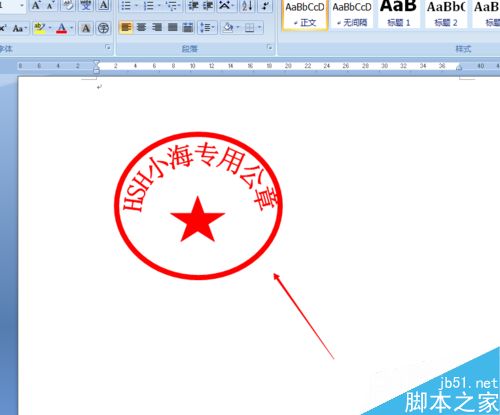
按住【Ctrl键】同时选中【艺术字】【椭圆】【五角星】形状,进行右键组合。如下图所示:
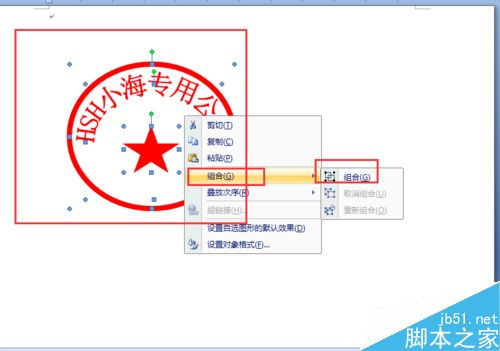
这样一个有特色的公章就制作完成了。如下图所示:
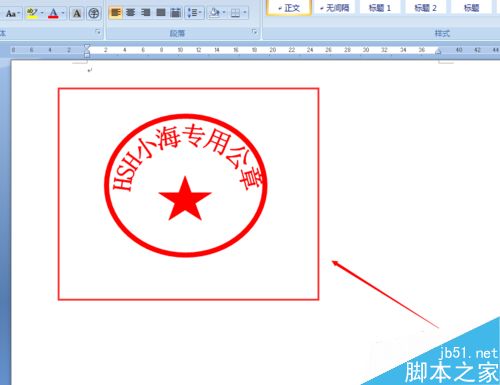
注意事项
五角星的制作:【插入】-【形状】-【五角星】(并把颜色填充为红色即可)。
以上就是word2007制作一个属于自己的公章方法介绍,操作很简单的,大家按照上面步骤进行操作即可,希望能对大家有所帮助!您可能感兴趣的文章
- 06-25office2021永久免费激活方法
- 06-25office专业增强版2021激活密钥2023密钥永久激活 万能office2021密钥25位
- 06-25office2021年最新永久有效正版激活密钥免费分享
- 06-25最新office2021/2020激活密钥怎么获取 office激活码分享 附激活工具
- 06-25office激活密钥2021家庭版
- 06-25Office2021激活密钥永久最新分享
- 06-24Word中进行分栏文档设置的操作方法
- 06-24Word中进行文档设置图片形状格式的操作方法
- 06-24Word中2010版进行生成目录的操作方法
- 06-24word2007中设置各个页面页眉为不同样式的操作方法


阅读排行
推荐教程
- 11-30正版office2021永久激活密钥
- 11-25怎么激活office2019最新版?office 2019激活秘钥+激活工具推荐
- 11-22office怎么免费永久激活 office产品密钥永久激活码
- 11-25office2010 产品密钥 永久密钥最新分享
- 11-22Office2016激活密钥专业增强版(神Key)Office2016永久激活密钥[202
- 11-30全新 Office 2013 激活密钥 Office 2013 激活工具推荐
- 11-25正版 office 产品密钥 office 密钥 office2019 永久激活
- 11-22office2020破解版(附永久密钥) 免费完整版
- 11-302023 全新 office 2010 标准版/专业版密钥
- 03-262024最新最新office365激活密钥激活码永久有效






